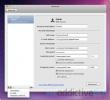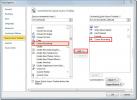Beskytt dokument og former i Visio 2010
Visio 2010 støtter ikke beskyttelse på høyt nivå som dets kolleger. Når du lager komplekst diagram i Visio, kan det hende du må beskytte enten hele diagrammet eller en enkelt form. Heldigvis kan du bruke generisk Office 2010-beskyttelsesnivå, som som standard er skjult. I dette innlegget vil vi fortelle deg hvordan du gjør denne funksjonen tydelig og hvordan du kan bruke den.
Åpne Visio-diagram, naviger til alternativet Rask tilgang til verktøylinjen og klikk på Flere kommandoer fra Flere alternativer.

Det vil få opp Visio Options-dialogen. Klikk på rullegardinmenyen fra venstre rute under Velg kommandoer. Klikk Alle kommandoer for å vise alle kommandoer. Bla nedover listen og finn Beskytt dokumentet og Beskyttelse kommandoer. Velg dem og klikk Legg til (>>) for å vise det på hurtigtilgangsverktøylinje. Klikk OK.

For dokumentbeskyttelse, klikk på Beskytt dokument-knappen i hurtigtilgangsverktøylinjen. Det vil åpne Protect Document-dialogen, som viser en liste over Visio-elementer; Stiler, former, forhåndsvisning, bakgrunner og mesterformer. Aktiver ønskede elementer og klikk OK.

For å bruke beskyttelse på former, kontrollere flytpiler og linjer, velger du bare elementet du vil beskytte og klikker på Beskyttelse i hurtigtilgangsverktøylinje.

Beskyttelsesdialogbok vil vises, aktiver avmerkingsbokser mot ønskede elementer som du vil beskytte og klikk OK.

Lukk nå Visio-dokumentet og åpne det igjen for å teste anvendt beskyttelsesnivå. Hvis du har brukt begge beskyttelsesnivåene, dvs. Beskytt dokumentet og Beskyttelse, for å endre former, må du først beskytte dokumentet ved å klikke på det på knappen i hurtigtilgangsverktøylinjen.

Du kan også sjekke tidligere gjennomgått guide på Lag diagrammer i MS Visio 2010 ved å koble Excel-regnearket & Hvordan runde formhjørner runde i Visio 2010.
Søke
Siste Innlegg
Legge til diagrammer i PowerPoint 2010
Siden presentasjoner er den beste kanalen for å oppsummere enormt i...
Outlook 2011 for Mac-gjennomgang: Hva er nytt?
Den etterlengtede Microsoft Office-appen for Mac OS, Outlook 2011 k...
Rounding Shape Corners In Visio 2010
Hvis du trenger å lage et generisk diagram i Visio 2010 som egentli...